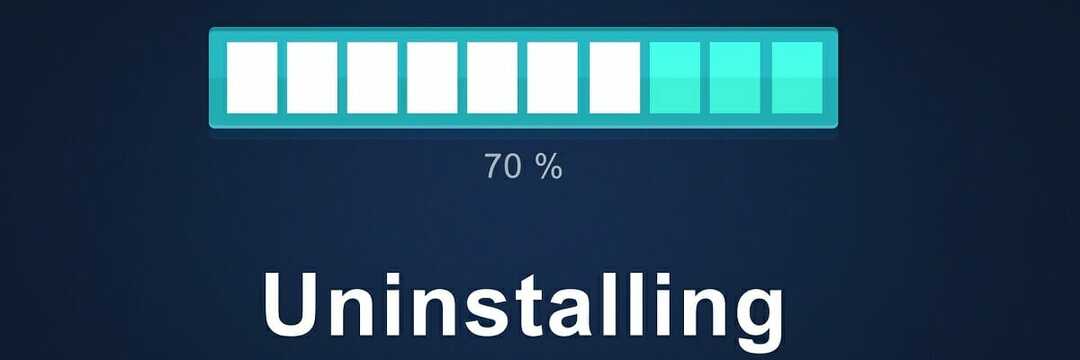- Vartotojai dažnai pranešė, kad „Lenovo Power Manager“ neveikia „Windows 10“ problema, o tai erzina pritaikant akumuliatoriaus nustatymus.
- Jei norite išspręsti šią problemą, „Windows“ naujinimų tikrinimas gali būti svarbus žingsnis.
- Kai „Power Manager“ parinktis neveikia „Windows 10“, turėtumėte apsvarstyti suderinamumo režimo koregavimą.
- Naudojimasis specialios programinės įrangos palaikymu yra naudinga alternatyva, į kurią reikia atsižvelgti.

Ši programinė įranga ištaisys įprastas kompiuterio klaidas, apsaugos jus nuo failų praradimo, kenkėjiškų programų, aparatūros gedimų ir optimizuos jūsų kompiuterį, kad jis būtų maksimaliai efektyvus. Išspręskite kompiuterio problemas ir pašalinkite virusus dabar atlikdami 3 paprastus veiksmus:
- Atsisiųskite „Restoro“ kompiuterio taisymo įrankį pateikiamas kartu su patentuotomis technologijomis (galima įsigyti patentą čia).
- Spustelėkite Paleiskite nuskaitymą rasti „Windows“ problemų, kurios gali sukelti kompiuterio problemų.
- Spustelėkite Taisyti viską išspręsti problemas, turinčias įtakos jūsų kompiuterio saugumui ir našumui
- „Restoro“ atsisiuntė 0 skaitytojų šį mėnesį.
„Lenovo“ „Power Manager“ teikia keletą su energija susijusių funkcijų, tarp kurių galime paminėti akumuliatoriaus įkrovos slenkstį arba akumuliatoriaus matuoklio nustatymą iš naujo.
Tačiau vartotojai dažnai pranešė, kad „Lenovo Power Manager“ neveikia jų įrenginiuose. Dažniausiai, bandydami jį įdiegti, vartotojai sako apie šią problemą:
Diegimo pabaigoje gavau langą, kuriame teigiama, kad jis nesuderinamas su mano sistema.
Mūsų straipsnis parodys jums keletą galimybių, kurias galite išbandyti, kad jūsų „Lenovo Power Manager“ veiktų „Windows 10“.
Ką daryti, jei neveikia „Lenovo Power Manager“?
1. Naudokitės „Microsoft Store“
- Eiti į „Microsoft Store“.

- Ieškoti „Lenovo“ nustatymai.

- Atsisiųskite ir įdiekite „Lenovo“ nustatymai.
- Baigę diegimo procesą, iš naujo paleiskite kompiuterį.
- Eiti į Paieška ir tipas „Lenovo“ nustatymai paleisti programas.
2. Patikrinkite, ar nėra „Windows“ naujinių
- Atviras Nustatymai.
- Eiti į Atnaujinimas ir sauga.

- Kairėje pusėje spustelėkite Windows "naujinimo, tada dešinėje pusėje pasirinkite Tikrinti, ar yra atnaujinimų.

3. Keisti suderinamumo režimą
- Dešiniuoju pelės mygtuku spustelėkite vykdomąjį failą arba nuorodos failą ir pasirinkite Savybės.

-
Ant Savybės langas, spustelėkite Suderinamumo skirtukas.

- Pažymėkite Paleiskite šią programą suderinamumo režimu laukelį ir pasirinkite senesnę „Windows“ versiją.

4. Išjunkite setup.exe failą
- Gauti naujausias energijos valdytojas iš „Lenovo“ palaikymo svetainė.
- Paleiskite atsisiųstas failasir pastebėsite, kad tai nepavyks, sakydami kažką panašaus jis neveikia šioje „Windows“ versijoje.
-
Keisti „setup.exe“ suderinamumo režimas su „Windows 7“, naudojant šią vietą:
C: \ DRIVERS \ VISTA \ PWRMGRV - Atsisiųskite „Windows ADK“, skirtą „Windows 10“, 1511ADK versiją.
- Paleiskite jį ir jums tereikia įdiegti suderinamumo administratorių.
- Tada bėk Suderinamumo administratorius.
- Kairėje, po Sistemos duomenų bazė, spustelėkite Programos, tada toliau „Lenovo Power Manager“.
- Dešinėje dešiniuoju pelės mygtuku spustelėkite setup.exe failą ir pasirinkite Išjungti įrašą.
- Dabar turėtumėte sugebėti įdiegti ir naudoti „Lenovo Power Manager“.
5. Naudokite trečiosios šalies programinę įrangą
Taip pat galite automatiškai išspręsti šią problemą naudodami specialią programinę įrangą. Tai ne tik padės sutaupyti daug daugiau laiko, bet ir pavirs ilgalaikiu palaikymu.
Taigi galime paminėti keletą įrodytų privalumų, kurie tikrai privers jus tai laikyti naudinga alternatyva. Svarbiausia, kad jis leidžia jums nuskaityti kompiuterį ir rasti naujų suderinamų tvarkyklių versijų ir jas nedelsiant atnaujinti.
 Tvarkyklės yra būtinos jūsų kompiuteriui ir visoms kasdien naudojamoms programoms. Jei norite išvengti strigčių, užšalimų, klaidų, atsilikimo ar bet kokių kitų problemų, turėsite jas nuolat atnaujinti.Nuolat tikrinti tvarkyklių atnaujinimus yra daug laiko reikalaujantis. Laimei, galite naudoti automatinį sprendimą, kuris saugiai patikrins, ar nėra naujų naujinių, ir lengvai juos pritaikys, todėl labai rekomenduojame „DriverFix“.Norėdami saugiai atnaujinti tvarkykles, atlikite šiuos paprastus veiksmus:
Tvarkyklės yra būtinos jūsų kompiuteriui ir visoms kasdien naudojamoms programoms. Jei norite išvengti strigčių, užšalimų, klaidų, atsilikimo ar bet kokių kitų problemų, turėsite jas nuolat atnaujinti.Nuolat tikrinti tvarkyklių atnaujinimus yra daug laiko reikalaujantis. Laimei, galite naudoti automatinį sprendimą, kuris saugiai patikrins, ar nėra naujų naujinių, ir lengvai juos pritaikys, todėl labai rekomenduojame „DriverFix“.Norėdami saugiai atnaujinti tvarkykles, atlikite šiuos paprastus veiksmus:
- Atsisiųskite ir įdiekite „DriverFix“.
- Paleiskite programą.
- Palaukite, kol „DriverFix“ aptiks visus sugedusius tvarkykles.
- Dabar programinė įranga parodys visus tvarkykles, kurios turi problemų, ir jums tereikia pasirinkti tuos, kuriuos norėtumėte pataisyti.
- Palaukite, kol „DriverFix“ atsisiųs ir įdiegs naujausius tvarkykles.
- Perkrauti kad pakeitimai įsigaliotų.

„DriverFix“
Vairuotojai nebekels jokių problemų, jei šiandien atsisiųsite ir naudosite šią galingą programinę įrangą.
Apsilankykite svetainėje
Atsakomybės apribojimas: norint atlikti tam tikrus veiksmus, šią programą reikia atnaujinti iš nemokamos versijos.
Tai buvo mūsų patarimai ir gudrybės, siekiant išspręsti „Lenovo Power Manager“ neveikiantį „Windows 10“.
Be to, visada galite patikrinti geriausi įrankiai sustabdyti akumuliatoriaus įkrovimą ir pailginti akumuliatoriaus veikimo laiką. Taigi galėsite nuolat atnaujinti ir stebėti maitinimo valdiklio funkcijas.
Be to, nedvejodami pakomentuokite toliau pateiktoje skiltyje ir praneškite mums, kuris iš išvardytų pasiūlymų jums labiausiai tiko.
 Vis dar kyla problemų?Ištaisykite juos naudodami šį įrankį:
Vis dar kyla problemų?Ištaisykite juos naudodami šį įrankį:
- Atsisiųskite šį kompiuterio taisymo įrankį įvertintas puikiai „TrustPilot.com“ (atsisiuntimas prasideda šiame puslapyje).
- Spustelėkite Paleiskite nuskaitymą rasti „Windows“ problemų, kurios gali sukelti kompiuterio problemų.
- Spustelėkite Taisyti viską išspręsti patentuotų technologijų problemas (Išskirtinė nuolaida mūsų skaitytojams).
„Restoro“ atsisiuntė 0 skaitytojų šį mėnesį.